Видеоплееры для Mac OS X
Компьютер Macintosh пользуется большой любовью среди людей, занятых так или иначе обработкой видео. Тому есть очевидная причина – под операционной системой MacOSX присутствует огромное количество программ для редактирования видео. Но Mac хорош не только для профессионалов. Сегодня для компьютеров из Купертино существует огромное количество приложений для работы с видео, которые удовлетворят все потребности простого пользователя, мечтающего о широких мультимедийных возможностях персонального компьютера.
О таких программах мы и поговорим в сегодняшней статье. Начнем с обзора самых популярных проигрывателей видео под Mac, так как для львиной доли пользователей больше ничего и не нужно для работы с видео.
Проигрыватели
Что представлено в самой MacOSX?
Конечно, как и любая другая современная операционная система, MacOSX уже по умолчанию позволяет работать с видео. В базовой поставке ОС присутствует два приложения для решения этих задач – QuickTimePlayer и DVDPlayer. Более всего интересен первый. По сути, эта программа обладает достаточно широкими возможностями.
VN Бесплатный Видеоредактор Для Mac OS // Подробный Обзор Программы
С одной лишь поправкой – необходимо скачать и установить кодеки Perian, иначе большая часть видео будет просто недоступна для вас. После установки Perian, кодеки интегрируются в систему и QuickTime становится полноценным проигрывателем, способным справиться со множеством форматов видео, включая WMV (правда, здесь придется поставить еще один плагин, который называется Flip4Mac).
Вообще, QuickTime является очень важной программой для MacOSX. Сродни тому, чем WindowsMediaPlayer является для пользователей операционной системы Windows. Например, все видео и аудио, которое вы будете проигрывать через браузер обычно воспроизводится через QuickTime (если, конечно, речь идет не о flash-роликах). Т.е. без этой программы подобное было бы невозможно.
Если говорить о QuickTime, как о медиаплеере, то стоит сразу же отметить отличный интерфейс программы. По этому показателю она превосходит все остальные, даже более функциональные проигрыватели. Многих пользователей может заинтересовать проблема субтитров. Она действительно есть.
По большому счету, QuickTime не умеет работать с SSA-субтитрами (а это, пожалуй, самый популярный формат), но отчаиваться не стоит. Всемогущий Perian обеспечивает проигрыватель и этой функциональностью.
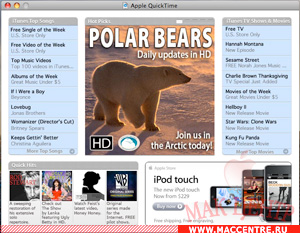 |
Если вам окажется мало базовой версии QuickTime, то за небольшую плату можно будет получить усовершенствованную Pro-версию проигрывателя. Она позволит не только просматривать видео, но и заниматься его редактированием и конвертированием из формата в формат. В целом, можно сказать, что QuickTime является очень хорошей программой, если бы не одно «но».
Некоторое видео он все равно не хочет проигрывать, даже вооружившись Perian. В таком случае, придется обратиться к одному из сторонних проигрывателей, благо в большинстве случаев они распространяются совершенно бесплатно.
Впрочем, перед тем, как переходить к обозрению всех этих проигрывателей, хотелось бы добавить пару слов о DVD-Player – небольшой программе для проигрывания DVD-дисков, доступной в MacOSX. Вроде бы она хороша и удобна, но явно уступает по всем параметрам проигрывателю VLC, который для данных целей вполне годится.
И самой главной причиной стала серьезная функциональная ограниченность проигрывателя. Увы. Хотя если подумать, а когда еще мы видели хороший проигрыватель DVD, встроенный в ОС? Найти Perian 1.1.3 можно в каталоге «Программы для Mac OS X».Найти Flip4Mac 2.2.1.11 можно в каталоге «Программы для Mac OS X».
VLC – один из лучших межплатформенных плееров
Плеер VLC сегодня доступен для трех самых популярных платформ – Linux, Windows и MacOSX. При этом интересно то, что все три версии не отличаются между собой и даже имеют одинаковый интерфейс. Это, конечно, накладывает определенные ограничения. В частности, VLC никогда не будет смотреться, как родное приложение в MacOSX. Но, по большому счету, а надо ли нам это, когда речь идет о проигрывании видео?
Наверное, не особо. Изначально VideoLan разрабатывался студентами в рамках какого-то OpenSource проекта. Но плеер достаточно быстро стал популярным и сегодня в его разработке принимает участие большое количество разработчиков по всему миру, которые курируют проект (любой желающий может присоединиться к разработке).
Главная особенность VLC заключается в том, что он использует для проигрывания видео свои встроенные кодеки. Это очень важное преимущество, так как данная программа часто может выступать в роли настоящей палочки-выручалочки. Даже когда проигрыватель с кодеками Perian не способен воспроизвести какое-то видео, это вовсе не значит, что его не осилит VLC, а осиливает он почти все. Даже видео в FLV может воспроизводить. Проблемы возникают только в том случае, если речь заходит о RealAudio и RealVideo, но где вы сегодня обнаружите эти форматы?
 |
Приятной особенностью VLC является то, что кроме обычных видеороликов он умеет работать с DVD. Для этого есть все необходимое, включая поддержку субтитров и возможность просмотра различных эпизодов диска. Если у вас есть образ DVD-диска на компьютере, то VLC без проблем сможет воспроизвести и его.
Для этого в поле «Открыть» даже присутствует специальный пункт под названием «Папка с VIDEO_TS». По сути, таким образом можно легко воспроизводить копию любого диска DVD и будут доступны все фрагменты, включая меню, субтитры, все звуковые дорожки, и дополнительные материалы, присутствующие на диске.
Конечно, проигрыватель VLC обладает всеми стандартными функциями для работы с видео, включая возможность выбора формата экрана. Но есть и достаточно интересные особенности, которые стоит отметить. Например, в VLC присутствует поддержка плейлистов. Эту функцию можно использовать, если, например, фильм разбит на два файла (как копия двух CD-дисков).
Чтобы не прерывать его просмотр на вставку второго диска (подразумевается запуска файла, относящегося ко второму диску) лучше сразу же добавить оба в плейлист. Тогда вы даже не заметите, как начнется воспроизведение второго. Также, VLC является универсальным плеером, способным воспроизводить ряд качественных аудио форматов, вроде flac.
В данном случае плейлист будет, как нельзя кстати. Отдельного внимания заслуживают возможности VLC при работе с субтитрами. Здесь плеер может похвастаться поддержкой очень большого числа форматов этих самых субтитров. Перечислю наиболее распространенные из них: SSA1, SSA2, SSA3, SSA4, Vobsub, MicroDVD, SubRip, SAMI и некоторые другие.
В основном, плеер автоматически подключает субтитры к видеодорожкам, но если этого не произошло, для добавления субтитров к фильму необходимо задействовать меню File/Open/LoadSubtitles. Наконец, многим может понравиться такая функция программы, как вывод видео на другой монитор.
Может быть удобно, если к компьютеру подключено несколько мониторов, один из которых является рабочим, а другой приобретен исключительно для развлечений, среди которых просмотр видео. Распространяется VLC совершенно бесплатно. При этом программа является мультиязычной, так что если для вас важен русский язык, то вы его получите. Для работы понадобится Mac OS X 10.4 или 10.5. Найти версию VLC Media Player 0.9.8a можно в каталоге «Программы для Mac OS X».
UltimateDVDPlayer
Очень редко среди проигрывателей можно встретить платный. И если такой и находится, то он определенно должен обладать какими-то особенностями, которые выделят его на фоне остальных плееров. Такой программой является UltimateDVDPlayer 1.0. Компания RoniMusic создала продукт, который вряд ли заинтересует простых пользователей.
Он будет интересен скорее тем людям, которые по долгу службы вынуждены работать с видео. Но не очень тщательно. По большому счету, UltimateDVDPlayer представляет собой стандартный проигрыватель DVD-дисков, обладающий некоторым количеством дополнительных функций, за которые создатели и берут плату.
К таким функциям относится возможность ускорения и замедления воспроизведения от 50% до 150% от стандартной. При этом никто не мешает отключить музыку в эти минуты. Надо сказать, что данная опция бывает очень полезной, если вы хотите что-то рассмотреть на экране, что не видно в обычном режиме.
 |
Еще у программы присутствует замечательная функция, позволяющая устанавливать так называемые закладки (bookmarks) во время воспроизведения видео. Благодаря этим самым закладкам, можно всегда вернуться к той части видео, которая вас интересует. Достаточно удобно, особенно если просматриваете какое-то обучающее видео, где подобные метки выглядят предельно актуально.
Единственное, что отпугивает в случае UIltimateDVDPlayer – его цена. За программу придется отдать 50 долларов. А это, согласитесь, немало для проигрывателя. Если говорить о системных требованиях к программе, то для работы с ней понадобится MacOSX 10.4 или 10.5. Программа одинаково хорошо работает, как на Intel-компьютерах, так и на Mac с PowerPC-процессорами.
Найти демо-версию Ultimate DVD Player 1.0 можно в каталоге «Программы для Mac OS X».
WindowsMediaPlayer
Это может показаться фантастикой, но под MacOSX есть даже WindowsMediaPlayer. Проблема заключается лишь в том, что программа от Microsoft очень давно не обновлялась под Mac, а потому и внешне, и функционально представляет достаточно жалкое зрелище. Тем не менее, иногда нужда может привести вас именно к WindowsMediaPlayer.
Например, если у вас нет кодеков Flip4Mac, то вы можете быстренько загрузить из сети данную программу. WindowsMediaPlayerforMac призван решить одну единственную проблему – воспроизведение медиа-файлов операционной системы Microsoft, среди которых для нас сегодня важны разве что wmv и wma.
По большому счету, данная программа очень может пригодиться в том случае, если вы посещаете сайты, переполненные встроенным WMV-видео. К сожалению, обновлений данного приложения в ближайшие годы не предвидится. Скорее всего, Microsoft заморозила данный проект. Найти версию Windows Media Player 9.0 можно в каталоге «Программы для Mac OS X».
Источник: maccentre.ru
Как смотреть фильмы на Mac. Лучшие видеоплееры App Store

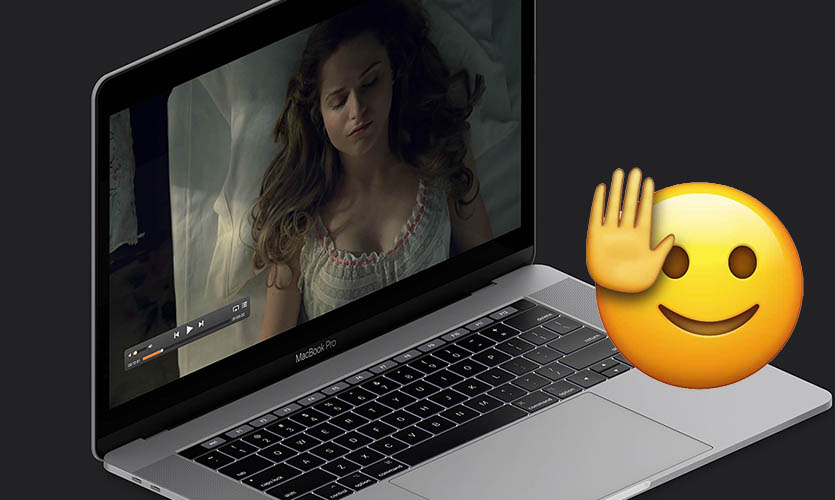
В официальном цифровом магазине приложений для Mac, к сожалению, отсутствуют любимые многими пользователями видеоплееры VLC и IINA.
Мы решили разобраться, есть ли им достойные альтернативы в App Store. Нашли пять хороших плееров, вот их ключевые особенности.
Материалы по теме:
1. Elmedia Player
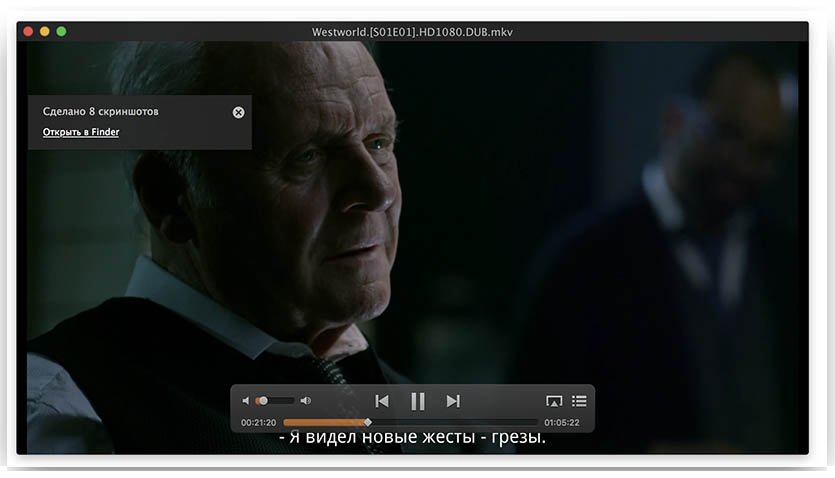
Разработчик/Издатель: Eltima
Версия: 6.9.2
Стоимость: 749 руб.
Один из самых известных и удобных плееров знает все основные видеоформаты (FLV, SWF, XAP, WMV (Silverlight), RM, RV (Real), AVI, MOV, MP4, DIVX и др.), поддерживает субтитры и имеет простой удобный интерфейс. Программа также позволяет смотреть ролики с YouTube, а PRO-версия скачивать их в максимальном качестве.
В основном меню есть быстрая кнопка к истории просмотренных ранее видеофайлов.
Отмечу также возможность включить автоматическое создание серии скриншотов (в PRO-версии). Интервал (от 0,1 секунды до 10 секунды) и формат изображений (tiff, png, gif, jpeg) можно выбрать самостоятельно в настройках программы. Удобная фишка, если нужно подобрать определённый скриншот из фильма.
Размер и шрифт субтитров также можно настроить под себя.
Несомненно, это один из самых многофункциональных видеоплееров, но и самый дорогой в подборке.
Скачать: 749 руб.
2. MKPlayer
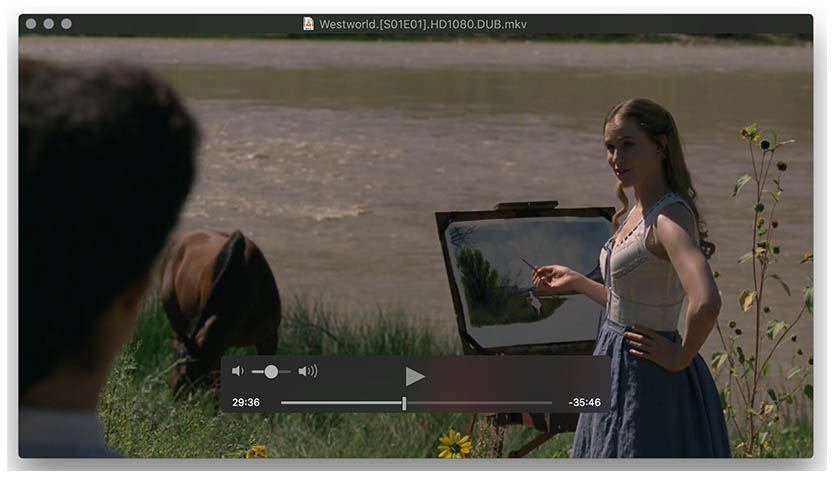
Разработчик/Издатель: Rocky Sand Studio Ltd.
Версия: 1.0.1
Стоимость: бесплатно
Плеер с минималистичным чистым дизайном поддерживает основные видеоформаты и умеет подключать субтитры.
По каким-то причинам, программа не поддерживает простейшую опцию drag-n-drop. Каждый файл нужно открывать через меню, что неудобно и непривычно в 2018 году.
Простой плеер, без каких-либо дополнительных возможностей и интерфейса на русском языке.
Скачать: бесплатно
3. Movist

Разработчик/Издатель: Movist
Версия: 1.4.2
Стоимость: 379 руб.
Один из самых известных видеоплееров для Mac, первая версия которого появилась в далёком уже 2012 году.
Программа выделяется на фоне остальных некоторыми особенностями. Так, например, она имеет настройки соотношения сторон (4:3, 16:9, 1.66:1 и так далее).
Также несмотря на возраст программы, в ней есть поддержка multi-touch управление плеером. Круговыми движениями двумя пальцами по трекпаду можно изменить громкость проигрываемого фильма. Эту возможность поддерживают все представленные в подборке плееры.
Отдельного внимания заслуживает крутая фишка с включением параллельных субтитров. Можно смотреть фильм в оригинале и смотреть русские и английские субтитры одновременно.
Для тех, кто изучает иностранные языки – идеальное решение.
Скачать: 379 руб.
4. MPlayerX

Разработчик/Издатель: Zongyao Qu
Версия: 1.4.2
Стоимость: 149 руб.
Несмотря на то, что приложение давно не обновляется разработчиком, все основные опции оно продолжает поддерживать.
Программа отличается «всеядностью» форматов, регулировкой размеров, цвета и шрифта субтитров, а также тонкой настройкой интерфейса. Сами настройки порадуют ламповым дизайном рычажков.
Кроме того, программа способна запоминать место, на котором прервался просмотр, и при следующем запуске данного видеофайла продолжить с момента остановки.
Скачать: 149 руб.
5. sPlayer
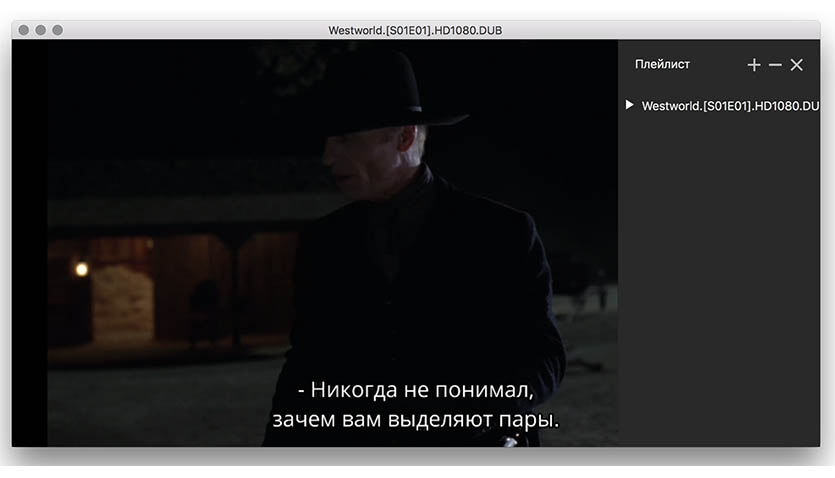
Разработчик/Издатель: s-joys Co., Ltd.
Версия: 1.0.65
Стоимость: бесплатно
Один из самых «молодых» плееров в нашей сегодняшней подборке.
В программе есть поддержка субтитров, возможность создания плейлистов и странный перевод пунктов в настройках. Без откровений, простой надежный плеер.
Скачать: бесплатно
(10 голосов, общий рейтинг: 4.00 из 5)
Хочешь больше? Подпишись на наш Telegram.

Помимо очевидных, вроде VLC.
Юрий Андреев
Люблю Apple, рассказываю о гаджетах, кино и полезных вещах из мира IT.
Поздравляем! Теперь сотовые операторы России вас официально прослушивают
10 новых циферблатов для Apple Watch. Подходят к любой модели
Вышла бета-версия Яндекс Карт с разметкой на дорогах и указателем маршрута в Москве
Скорость мобильного интернета в метро Москвы выросла в 2 раза
Официально: кроссовер «Москвич 3» будет стоить от 1,97 млн рублей
Microsoft хочет купить Netflix за $190 млрд
«Уйду с поста, как только найду дурака, который согласится на эту работу». Илон Маск оправдался, почему не покинул место главы Twitter
Фил Шиллер удалился из Twitter на фоне скандалов с Илоном Маском
Apple впервые в истории устроила распродажу на Киберпонедельник. Дарят подарочные карты до 250 долларов
Прошлогодний процессор Apple A15 оказался мощнее топового Snapdragon 8 Gen 2, который Qualcomm представила вчера
Комментарии 36
upup 1 июля 2018
VLC чем не угодил? Тем что он бесплатный?
RestinPeace 1 июля 2018
Bubu52 1 июля 2018
CrazyRabbit 1 июля 2018
Где Soda Player журналюги блин?!
Kiro 2 июля 2018
CrazyRabbit 2 июля 2018
alexmaru 1 июля 2018
Все перечесленные плееры – скины/обёртки для mplayer, полностью взаимозаменяемые. Действительно альтернативный к ним VLC.
vip1977 1 июля 2018
мне больше нравится INNA
e-ch 1 июля 2018
stekme 1 июля 2018
joker2k2 1 июля 2018
mplayerX пользуюсь уже … даже забыл… лет 7+n (где n – коэф забывчивости)
отличный, батарейку не жрет, жрет все, глючит редко единственно, что его создатель китаяц стал хрень в установщик вставлять
ну я его просто copy-paste со старой системы на новую, и все )) зы. vlc жрет батарею как не в себя, плохо это
firesnake 3 июля 2018
AL10 1 июля 2018
А зачем смотреть фильмы на Маке ?
kostik 1 июля 2018
Bubu52 1 июля 2018
PrincesLover 1 июля 2018
А как же Plex? По-моему, плеер, входящий в данный медиасервер, это единственный способ на macOS нормально смотреть видео с субтитрами. Другие плееры очень плохо справляются с их масштабированием и наложением, а уж про правильное отображение стиля и заикаться не стоит.
Alexid 1 июля 2018
Уважаемый автор! 1. Самое главное Вы не сказали при выборе видеоплеера для Mac. При выборе плеера нужно смотреть на возможность включения аппаратного видео-декодера, иначе Вы нагружаете процессор, особенно если смотрите FullHD или 4K видео. Нагревается Макбук, быстро разряжается батарея. При включении аппаратного ускорения видео процессор почти не используется и остается холодным.
Нужно проверить в программе Мониторинг системы, что загрузка CPU низкая – около 1-3%, а не 10-20% и выше. Я например пользуюсь бесплатным опенсорсным плеером mpv. У него ужасный интерфейс, все настройки через конфиг. файлы. Но плеер корректно играет все форматы, не нагревает процессор и отображает корректно цвета. В файле mpv.conf нужно указать:
hwdec=auto
fullscreen=yes 2. Еще очень важный аспект, о котором автор также видимо ничего не знает это корректная поддержка плеером расширенного цветового пространства Маков DCI-P3. Опять же по умолчанию большинство плееров (кроме QuickTime) искажают цвета – картинка перенасыщенная, т.к. обычный цветовой диапазон фильма растягивается на DCI-P3, что абсолютно некорректно. В плеере mpv в этом же конфиг файле нужно добавить строчку
target-prim=dci-p3 Это включит режим корректного отображения фильмов на Macbook c 2016 года и iMac с 2015 года, где экран работает в режиме DCI-P3 (а не sRGB).
target-prim=dci-p3
lohmatij 1 июля 2018
Palenque 2 июля 2018
lohmatij 2 июля 2018
Ekimmu 1 июля 2018
Soda Player – можно смотреть видео из торрентов, если банально кинуть на него torrent файл
iina – просто отличный плеер сам по себе с минималистичным дизайном и огромными возможностями
Источник: www.iphones.ru
10 лучших бесплатных видеоредакторов для Mac
Компьютеры Apple уже давно предназначены для творческих профессионалов, особенно когда речь идет о редактировании фотографий и видео. К сожалению, ведущие в отрасли пакеты, такие как Adobe Premiere, After Effects и собственный Final Cut Pro от Apple, недешевы.Но еще не все потеряно.
Есть выбор бесплатных приложений для редактирования видео для Mac, в которые можно вонзить свои зубы. Некоторые из них созданы для новичков, а другие удовлетворят запросы опытных видеоредакторов благодаря впечатляющему набору предлагаемых функций.
Это наши любимые бесплатные видеоредакторы для Mac.
1. iMovie
Программы для Windows, мобильные приложения, игры — ВСЁ БЕСПЛАТНО, в нашем закрытом телеграмм канале — Подписывайтесь:)
Описание: бесплатный видеоредактор потребительского уровня. Он хорошо оптимизирован для оборудования Apple и подходит для большинства личных проектов.
iMovie бесплатен для всех, у кого есть Mac. Кроме того, версия для iOS бесплатна для всех владельцев iPhone и iPad. Программное обеспечение предназначено для потребителей, которые хотят быстро создавать видео с отснятым материалом, хранящимся в их библиотеке фотографий.
Чтобы облегчить это, iMovie использует упрощенный редактор шкалы времени, который не поддерживает многодорожечное редактирование.
Несмотря на линейное редактирование и базовый пользовательский интерфейс, iMovie — это высокооптимизированное программное обеспечение, которое может обрабатывать видео 4K и компоновку зеленого экрана.
Он также поддерживает видео «картинка в картинке» и визуальные эффекты замедленного или ускоренного воспроизведения. iMovie позволяет создавать заголовки, перетаскивать переходы и добавлять анимированную графику, такую как 3D-глобусы или карты путешествий.
Приложение поставляется со встроенной музыкой и звуковыми эффектами, которые готовы к работе. Он может создавать трейлеры в голливудском стиле, используя предоставленные вами кадры. Кроме того, приложение позволяет экспортировать напрямую на YouTube и Vimeo с разрешением до 4K.
Скачать: iMovie (бесплатно)
2. DaVinci Resolve
Описание: мощный видеоредактор профессионального уровня, в котором, к сожалению, отсутствуют инструменты цветокоррекции, которыми славятся разработчики.
Студийная версия DaVinci Resolve стоит почти 1000 долларов, но базовая версия полностью бесплатна. Более того, он включает те же возможности высококачественной обработки изображений, что и более дорогая версия. Вы получаете мощный видеоредактор, одни из лучших возможностей цветокоррекции и даже поддержку внешних аппаратных панелей для ускорения редактирования.
Конечно, есть ограничения. Главный из них заключается в том, что Resolve может выводить только в SD, HD или Ultra HD, хотя этого, вероятно, более чем достаточно для большинства пользователей.
Кроме того, приложение накладывает ограничения на некоторые расширенные инструменты оценки и отслеживания. Однако эти ограничения в основном существуют для того, чтобы убедить профессиональных пользователей выполнить обновление.
У приложения может быть довольно крутая кривая обучения, но DaVinci Resolve — один из самых мощных наборов для редактирования видео на планете, и вы получаете многое бесплатно. Посмотрите наше сравнение DaVinci Resolve и HitFilm Express, чтобы узнать больше о том, как это складывается.
Скачать: DaVinci Resolve (бесплатно)
3. OpenShot
Описание: бесплатный видеоредактор с открытым исходным кодом и впечатляющим списком функций. Однако интерфейс устарел и может отпугнуть некоторых пользователей.
OpenShot — это кроссплатформенный инструмент с открытым исходным кодом, который существует с 2008 года. Он был создан с целью предоставления стабильного, бесплатного и доступного видеоредактора. Проект получает несколько крупных обновлений в год, что соответствует ожиданиям от проекта с открытым исходным кодом с небольшой командой.
Список функций OpenShot с годами расширился и теперь включает отличную поддержку множества форматов, ключевых кадров анимации и неограниченного количества видео- или аудиодорожек.
Он также включает в себя поддержку перехода и композитинга, заголовки и множество дополнительных функций, которые вы ожидаете от современного видеоредактора.
Прошлая критика подвергала сомнению надежность OpenShot, но все же стоит попробовать бесплатно.
Скачать: OpenShot (бесплатно)
4. Shotcut
Описание: Мощный редактор с открытым исходным кодом с интерфейсом, превосходящим OpenShot.
Вот еще один бесплатный кроссплатформенный видеоредактор с открытым исходным кодом. Список функций Shotcut так же впечатляет, как и OpenShot, но Shotcut имеет более привлекательный интерфейс. Оно больше похоже на профессиональное приложение, чем на бесплатное.
Приложение поддерживает широкий спектр видеофайлов и форматов, включая 4K, ProRes и DNxHD. Shotcut также включает в себя отличную поддержку работы со звуком, впечатляющий список видеоэффектов (включая композитинг и переходы) и гибкий пользовательский интерфейс.
Следует отметить поддержку расширенных функций, таких как объемный звук 5.1, трехсторонняя цветокоррекция и огромное количество видео и аудио фильтров. На веб-сайте Shotcut есть даже полный набор официальных видеоуроков, которые вы можете просмотреть, чтобы познакомиться с редактором.
Скачать: Shotcut (бесплатно)
5. Blender
Описание: Это не специализированный видеоредактор, но все же мощный бесплатный инструмент.
Blender — это бесплатное приложение для 3D-моделирования и композитинга, используемое в некоторых громких постановках. Тем не менее, многие не понимают, что Blender — это еще и способный нелинейный видеоредактор, если вы готовы потратить время на то, чтобы научиться им пользоваться.
Вы можете использовать Blender для вырезания и склейки видео, микширования и синхронизации звука или применения корректирующих слоев, переходов и фильтров. Вы, вероятно, не будете редактировать весь фильм вместе в Blender, но для базовых задач редактирования этого может хватить.
Blender — не самая простая в освоении система, но под капотом скрывается мощный нелинейный видеоредактор. Ознакомьтесь с кратким руководством Дэниела Покока по редактированию видео в Blender, чтобы узнать больше.
Скачать: Blender (бесплатно)
6. Lightworks
Описание: мощный редактор с множеством функций, но некоторые серьезно ограничивающие параметры вывода делают бесплатную версию более похожей на пробную.
Lightworks — одно из самых мощных приложений в этом списке. Я бы с радостью рекомендовал его выше всех других пакетов, если бы он не был настолько ограничен для бесплатных пользователей.
Бесплатная версия включает в себя видеоэффекты, многокамерное редактирование и титры, а также обычный многослойный подход к временной шкале, который вы ожидаете от всеобъемлющего редактора.
К сожалению, рендеринг (экспорт вашего проекта) ограничен выводом 1080p на Vimeo и 720p на YouTube. Вы также можете выполнить рендеринг в архивы Lightworks, но потеряете параметры экспорта H.264, MP4 и даже DVD.
Таким образом, хотя набор инструментов обширен, Lightworks не является очень привлекательным бесплатным редактором, если вы не хотите полностью опробовать его бесплатно и обновить позже.
Скачать: Lightworks (доступна бесплатная, премиум-версия)
7. Avidemux
Avidemux вошел в наш список лучших видеоредакторов для Linux . Хотя это базовый по своей природе, он хорошо работает для простых задач редактирования.
Приложение поддерживает широкий спектр форматов ввода и вывода. Проект также претерпевает несколько обновлений в год, при этом разработка продолжается стабильными темпами.
К счастью, команда поддерживает паритет между всеми тремя основными версиями, поэтому вы не упустите ни одной функции, если выберете пакет Mac.
Avidemux лучше всего зарезервировать для простых задач, таких как обрезка видео до размера, применение видео или аудио фильтров и перекодирование.
Если вы хотите копнуть немного глубже, вы найдете высокопроизводительный редактор сценариев для автоматизации многих из этих распространенных задач.
Обязательно ознакомьтесь с учебными материалами в Avidemux Wiki , а форум Avidemux может помочь, если вы застряли.
Скачать: Avidemux (бесплатно)
8. HitFilm Express
Описание: бесплатный видеоредактор для Mac с более чем 410 эффектами и предустановками, 2D- и 3D-композитингом и многими другими функциями.
HitFilm Express — это бесплатное программное обеспечение для редактирования видео, доступное для компьютеров Mac и Windows. Поставляется в двух версиях. Мы сосредоточимся на бесплатной версии HitFilm Express, которую вы можете использовать для решения всех ваших основных задач редактирования.
Инструмент подходит для редактирования начального и среднего уровня. Домашний интерфейс программного обеспечения дает вам все основные новости отрасли, а также множество советов и рекомендаций по использованию инструмента.
Вы можете перетаскивать видео, изображения и музыкальные файлы на панель программного обеспечения, чтобы сразу приступить к работе. Встроенная машинка для стрижки тоже пригодится.
Более того, он также предлагает редактирование VFX. Но что, если в бесплатной версии нет определенных функций? Да, у них это тоже есть. Вы можете купить дополнительные функции прямо из домашнего рабочего места. Если это вас заинтересует, вы можете узнать о нем больше на сайте HitFilm.
Скачать: HitFilm Express (доступна бесплатная, премиум-версия)
9. InVideo
Резюме: бесплатный онлайн-редактор видео, который может противостоять любому офлайн-инструменту.
InVideo — это канва редактирования видео. Для непосвященных Canva — это бесплатный онлайн-инструмент для графического дизайна.
Итак, по сути, это означает, что вы можете редактировать свои видео прямо из браузера и избегать всех хлопот и беспорядка, которые возникают с офлайн-инструментами.
С более чем 35 000 видео шаблонов и более чем 3 миллионами изображений в стандартной библиотеке мультимедиа, это чудовище редактора.
Кроме того, мы говорили вам, что на видео не будет водяных знаков?
С InVideo можно многое: шаблоны Facebook, заставки YouTube, создание мемов, слайд-шоу и многое другое. В бесплатной версии вы также получите такие привилегии, как 1 ГБ бесплатного облачного хранилища, автоматическое преобразование текста в речь и многое другое.
Если вам нравится облако, вы не сможете сделать ничего лучше, чем InVideo. Все, что вам нужно сделать, чтобы начать, — это создать учетную запись на официальном сайте.
Зарегистрируйтесь: InVideo ( доступна бесплатная, премиум-версия)
10. Final Cut Pro
Резюме: простой в использовании инструмент для начинающих и профессионалов редактирования видео.
Final Cut Pro рассматривается как естественный прогресс для пользователей iMovie или, по крайней мере, для пользователей экосистемы Apple. Хотя это платный инструмент, Apple предлагает колоссальный 90-дневный бесплатный пробный период. Это около трех месяцев, плюс-минус.
Для тех из вас, кто только вступает в мир редактирования видео или просто имеет кучу проектов, о которых вам нужно позаботиться, бесплатная пробная версия Final Cut Pro может быть лучшим вариантом.
Есть простое пространство для перетаскивания, множество эффектов редактирования и мощный инструмент организации мультимедиа с интеллектуальными коллекциями и автоанализом. Он также поддерживает контент с обзором на 360 градусов и имеет функции для лучших гарнитур VR.
В общем, Final Cut Pro — еще одна красавица от Apple, которая прославляет художников и их творчество.
Скачать: Final Cut Pro (299 долларов США, доступна бесплатная пробная версия)
Итак, какой редактор видео вам больше всего подходит? Если вы просто промочили ноги, iMovie, вероятно, подойдет вам больше всего; он бесплатный, простой в использовании и тщательно оптимизирован для оборудования Apple.
Программы для Windows, мобильные приложения, игры — ВСЁ БЕСПЛАТНО, в нашем закрытом телеграмм канале — Подписывайтесь:)
Источник: okdk.ru
11 лучших программ для редактирования видео для Mac

Являетесь ли вы профессиональным создателем контента или только начинаете, или вам нужно снимать видео на работе или дома, правильное программное обеспечение для редактирования видео для вашего Mac может иметь огромное значение.
Это может помочь вам сделать все, от базовой обрезки и редактирования до добавления впечатляющих эффектов, фильтров, заголовков и многого другого. Это может вывести ваши видео на новый уровень и выделить вас из толпы.
Итак, мы провели небольшое тестирование и нашли лучшее программное обеспечение для редактирования видео для Mac, отвечающее различным потребностям. Сделайте ваш выбор!
Программы для Windows, мобильные приложения, игры — ВСЁ БЕСПЛАТНО, в нашем закрытом телеграмм канале — Подписывайтесь:)
1. Apple Final Cut Pro

Если вы пользователь Mac, то Apple Final Cut Pro нуждается в особом представлении. Это был выбор многих видеоблогеров и создателей контента. Программное обеспечение предлагает расширенную цветокоррекцию, поддержку HDR и многое другое, что делает его лучшим программным обеспечением для редактирования видео для Mac.
Поскольку это продукт Apple, программное обеспечение хорошо оптимизировано для MacBook и предлагает лучший контроль над редактированием и выводом. Он предлагает более быстрый рендеринг, а новый движок Metal позволяет редактировать более сложные проекты и работает с более высокой частотой кадров и большим количеством эффектов.
Цена: 299,99 долларов США .
Скачать
2. Adobe Premiere Pro

Это лучшее программное обеспечение для редактирования видео для Mac от известного бренда, поскольку у Adobe есть все, что ищут большинство пользователей. Он может редактировать контент 8K и виртуальной реальности, что делает его уникальным и единственным в своем роде в своем сегменте.
Поскольку это продукт Adobe, он работает с Photoshop, After Effects, Adobe Audition и другими. Adobe Premiere Pro использовался для редактирования художественных фильмов, таких как «Дэдпул», «Исчезнувшая», «Терминатор: Темные судьбы» и многих других.
Цена: 20,99 долларов США в месяц .
Скачать
3. Видеоредактор Movavi Plus

Этот видеоредактор сочетает в себе простой в использовании интерфейс с профессиональными возможностями редактирования. Если вам нужно заменить фон вашего видео с помощью инструмента «Хроматический ключ», добавить анимацию, настроить яркость и насыщенность вашего видео или отредактировать звуковую дорожку — Video Editor Plus от Movavi отлично подойдет.
Другие возможности этого бесплатного видеоредактора включают вырезание и обрезку видео, добавление к ним фильтров, слияние видео, создание слайд-шоу и многие другие. Помимо этого, программа предлагает встроенную библиотеку эффектов: музыку, фоны, титры, переходы и стикеры. Если вы хотите быстро и легко превратить свои идеи в привлекательные видеоролики, вам обязательно стоит попробовать видеоредактор Movavi для Mac.
Цена: Бесплатно
Скачать
4. iMovie

Еще один продукт Apple — iMovie. Он поддерживает редактирование контента 4K и поддерживает кроссплатформенность, то есть вы можете начать редактирование на Mac и закончить на iPhone или iPad. Существует множество анимированных шаблонов заголовков и титров, которые можно использовать для ваших материалов.
Apple iMovie предлагает более 10 различных фильтров для кинематографического эффекта. Имеется поддержка диктофона для добавления собственного голоса, встроенных звуковых эффектов и многого другого. Это одно из лучших программ для редактирования видео для Mac, которое по умолчанию входит в большинство продуктов Apple.
Цена: Бесплатно
Скачать
5. VideoProc Vlogger

Боитесь, что у вас нет навыков или денег, чтобы превратить свое искусство в кинематографическое чудо? Ну не будь! VideoProc Vlogger может помочь вам преодолеть оба эти препятствия.
Во-первых, это совершенно бесплатное приложение с множеством функций, от 60+ предустановленных переходов, режима PiP до зеленого экрана. Что еще? VideoProc Vlogger может похвастаться линейным изменением скорости, редактированием движения, цветокоррекцией и редактированием звука студийного уровня.
Кроме того, вам доступен исчерпывающий набор пресетов, которые помогут вам на начальных этапах. И затем, когда вы освоите это, вы можете настроить вещи по своему вкусу.
Цена : Бесплатно
6. Filmora

Это программное обеспечение для редактирования видео Wondershare Mac имеет простой интерфейс перетаскивания с более чем 800 эффектами и разрешением 4K. Он оснащен самыми основными функциями, такими как удаление шума, ускорение, реверс, Gif и многое другое.
Не секрет, что большинство создателей контента используют зеленые экраны во время производства, а Filmora поддерживает изменение фона и создание специальных эффектов с помощью инструмента Chroma key. Есть поддержка настройки цвета, стабилизации отснятого материала и нескольких форматов.
Цена: Бесплатно
Скачать
7. DaVinci Resolve 17

В DaVinci Resolve 17 есть все: от редактирования видео 8K до цветокоррекции, постобработки звука и многого другого. Он оснащен нейронным движком, который использует машинное обучение для распознавания лиц, отличая себя от других в списке.
DaVinci Resolve 17 расширяет возможности VFX, чтобы еще больше улучшить и оживить ваши видеоматериалы. Он предлагает более 500 бесплатных звуков фоли от Blackmagic Design. Программное обеспечение также поддерживает проекты Dolby Vision и HDR10+. это одно из лучших программ для редактирования видео для Mac.
Цена: Бесплатно
Скачать
8. Adobe Premiere Elements

Еще одним известным программным обеспечением для редактирования видео из пакета Adobe является Premiere Elements. Оно способно автоматически упорядочивать видео и фотографии и создавать окончательный результат благодаря искусственному интеллекту Adobe Sensei.
Adobe Premiere Elements может легко создавать динамические видеоролики с интервальной съемкой, используя серию фотографий и видео. Создатели могут заменить статичное небо движущимися объектами для более привлекательного эффекта. Он также поддерживает несколько соотношений сторон.
Цена: 99,99 долларов США .
Скачать
9. Lightworks

Lightworks — идеальный выбор для тех, кто хочет редактировать видео в простом интерфейсе на Mac. Несмотря на простоту интерфейса, программное обеспечение не ставит под угрозу качество вывода.
Он предоставляет вам доступ к множеству удивительных эффектов и бесплатных медиафайлов прямо с временной шкалы. Это лучшее программное обеспечение для редактирования видео на Mac поставляется с набором обучающих видеороликов. Lightworks позволяет экспортировать содержимое в различные форматы.
Цена: 24,99 долларов США в месяц .
Скачать
10. CameraBag Pro

Благодаря широкому набору фильтров одним нажатием, которые можно применять к фотографиям и видео, CameraBag Pro, несомненно, является одним из лучших программ для редактирования видео для Mac. Он не перегружен множеством бессмысленных функций, таких как приложения более высокого класса. И в то же время он не очень легкий.
CameraBag Pro имеет мозаичный интерфейс, в котором все изменения можно вносить неразрушающим образом. После вставки настроек в виде плитки в нижний лоток вы даже можете изменить их порядок и изменить их. Он более надежен, чем обычный интерфейс редактирования.
Цена: $50.00
Скачать
11. Capto

Как звучит название, вы можете снимать и редактировать видео на Mac с помощью Capto. Приложение позволяет захватывать контент как в полноэкранном, так и в частичном режимах экрана. Вы также можете сделать видео интересным с кристально чистым звуком.
После записи Capto позволяет вырезать, обрезать и соединять видеоклипы. Вы также можете перетаскивать изображения, чтобы сделать видео более информативным в этом лучшем приложении для редактирования видео. После упорядочивания и редактирования всех клипов вы можете экспортировать содержимое в другие приложения одним щелчком мыши.
Цена: 16,99 долларов США .
Скачать
Это были одни из лучших программ для редактирования видео для Mac. Они предлагают такие функции, как редактирование видео 8K, воспроизведение VR, автоматическую аранжировку клипов, звуковые и визуальные эффекты и многое другое.
Apple MacBook обычно известны своей хорошо оптимизированной операционной системой macOS, которая может запускать программы плавно, без каких-либо неожиданных сбоев или заиканий, что требуется производителям контента.
Итак, какое из лучших программ для редактирования видео для Mac, упомянутых выше, вам понравилось больше всего и какое вы попробуете? Дайте нам знать в комментариях ниже.
Программы для Windows, мобильные приложения, игры — ВСЁ БЕСПЛАТНО, в нашем закрытом телеграмм канале — Подписывайтесь:)
Источник: autotak.ru
7 лучших бесплатных видеоплееров для macOS
Современный видеоплеер для Mac с богатым набором функций и элегантным дизайном. При взгляде на IINA кажется, что приложение создано самой Apple. Проигрыватель активно развивается и поддерживает такие фирменные технологии, как Force Touch, панель тачбар и «картинка в картинке». В нём реализовано удобное управление жестами, есть возможность воспроизведения потоковых видео, а также автоматическая подгрузка субтитров и поддержка плагинов.
2. VLC
Один из самых известных плееров с открытым исходным кодом и огромным сообществом. VLC поддерживает аппаратное декодирование, способен воспроизвести видео в любых форматах и с любых носителей, включая сетевые трансляции. Доступно невероятное количество настроек, а также подключаемые плагины, ещё больше расширяющие возможности.
3. Mpv
Мощный кросс‑платформенный проигрыватель с открытым исходным кодом, который, несмотря на кажущуюся простоту, не уступает конкурентам. Mpv легко справляется с любыми медиафайлами и задействует при воспроизведении аппаратное ускорение с помощью видеокарты. Плеер также умеет распознавать аудиодорожки и субтитры, позволяя быстро переключаться между ними. В дополнение к этому Mpv поддерживает скрипты, открывающие расширенные возможности вроде фильтров, трансляции контента по DLNA или стриминга торрентов.
4. QuickTime Player
Встроенный проигрыватель видеофайлов в macOS, который отличается минимализмом. QuickTime не может похвастаться большим количеством настроек или поддержкой специфичных форматов, но при этом легко воспроизводит самые популярные из них. Впрочем, в арсенале плеера есть пара фишек. Например, быстрая обрезка видео без перекодирования или захват экрана, в том числе и с подключённых по кабелю iOS‑устройств.
5. Elmedia Player
Удобный видеоплеер с приятным интерфейсом и обширным набором функций. Помимо всеядности в плане поддерживаемых форматов, Elmedia Player способен удивить настраиваемой скоростью воспроизведения, вплоть до покадровой, закладками для ключевых моментов, стримингом по AirPlay и DLNA, а также большим количеством опций для субтитров и аудиодорожек.
В дополнение к обычной, бесплатной версии программы есть также Pro‑вариант с расширенными возможностями вроде загрузки онлайн‑видео, создания скриншотов и ручных настроек эквалайзера.
6. 5KPlayer
Простой проигрыватель с лаконичным дизайном, который предлагает массу возможностей для просмотра видео и имеет несколько дополнительных функций. 5KPlayer поддерживает практически любые форматы, позволяя воспроизводить файлы с разрешением вплоть до 4K, а также 360‑градусные ролики и потоковые видео. При этом приложение умеет загружать контент с YouTube и транслировать ролики на другие устройства по AirPlay и DLNA без потери качества.
7. Plex
Не плеер, а полноценный медиасервер для организации цифрового контента и его трансляции на любые устройства, который тем не менее легко справится с воспроизведением любых видеофайлов. После несложной настройки Plex будет автоматически отслеживать и добавлять в медиатеку ролики из указанной папки. У вас получится смотреть контент прямо в браузере и появится возможность переключать аудиодорожки и субтитры. Бонусом то же самое можно делать с мобильных устройств по сети.
- 6 лучших бесплатных видеоредакторов для iPhone
- 7 лучших конвертеров видео для Windows, macOS и Linux
- 7 лучших менеджеров загрузок для Windows, macOS, Linux и Android
- 6 отличных программ для монтажа видео
- Аудиоплеер re:AMP для macOS поддерживает классические скины Winamp
Источник: lifehacker.ru